
Windows セキュリティの最新バージョンには、ランサムウェア保護やエクスプロイト保護などの高度なセキュリティ機能が備わっています。Windows Defender や Windows セキュリティ アプリケーションにはバグはありませんが、ユーザーが問題に直面することがあります。
最近、Windows 11 のユーザー数名から、Microsoft セキュリティに関する問題が報告されています。Windows セキュリティ アプリケーションにエラーが表示され、スキャンの実行に失敗することがある、とユーザーは主張しています。そのため、Windows 11 で Windows セキュリティ関連の問題に遭遇している場合は、リセットする必要があります。
1. PowerShell経由でWindows Defenderをリセットする
この方法では、PowerShell ユーティリティを使用して Windows Defender アプリケーションを再インストールします。実行する必要がある簡単な手順をいくつか示します。
1. まず、Windows 11 の検索をクリックし、「PowerShell」と入力します。次に、PowerShell を右クリックし、「管理者として実行」を選択します。
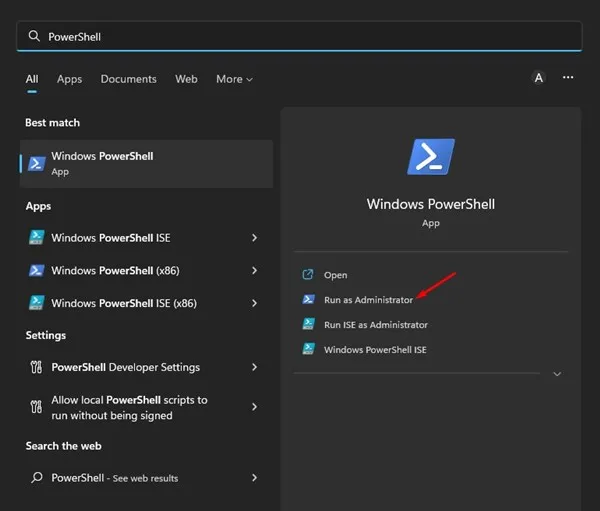
2. 次に、PowerShell ウィンドウで次のコマンドを入力し、Enterキーを押します。
Get-AppxPackage Microsoft.SecHealthUI -AllUsers | Reset-AppxPackage
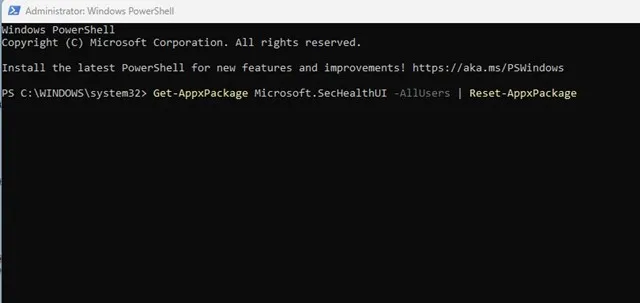
3. スキャンが完了するまで数秒待ちます。
再インストールが完了したら、Windows 11 コンピューターを再起動します。再起動後、問題なく Windows セキュリティを実行できます。
2. 設定からWindowsセキュリティをリセットする
この方法では、Windows 11 の設定アプリを使用して Windows セキュリティ アプリケーションをリセットします。ここでは、実行する必要がある簡単な手順をいくつか紹介します。
1. まず、Windows 11 のスタート ボタンをクリックし、[設定]を選択します。
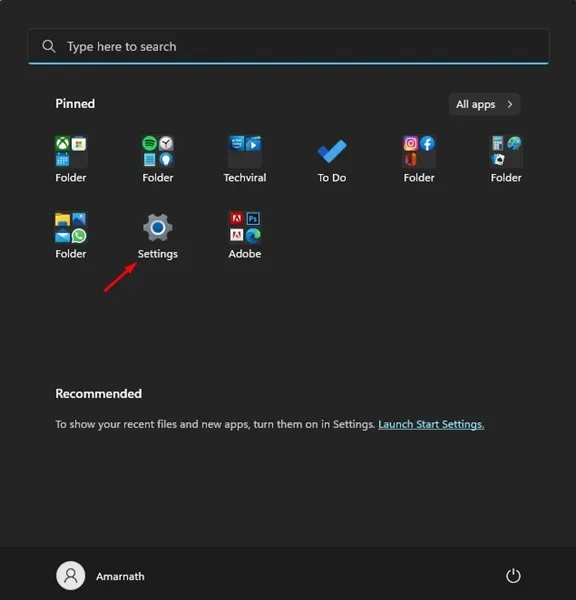
2.設定アプリの左側のペインにある「アプリ」をクリックします。
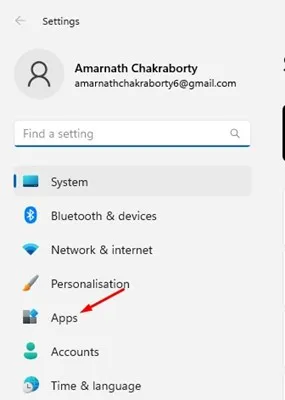
3. 右側にある「インストールされたアプリ」オプションをクリックします。
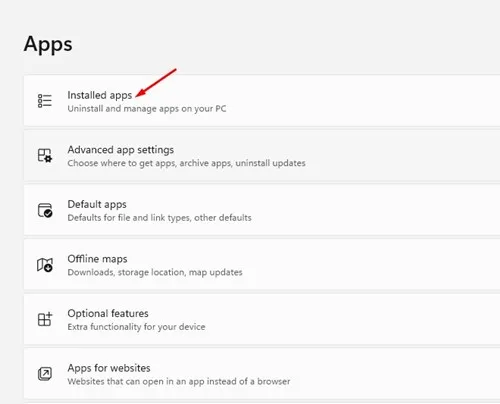
4. インストールされたアプリで、下にスクロールして Windows セキュリティを見つけます。次に、 Windows セキュリティの横にある3 つのドットをクリックします。
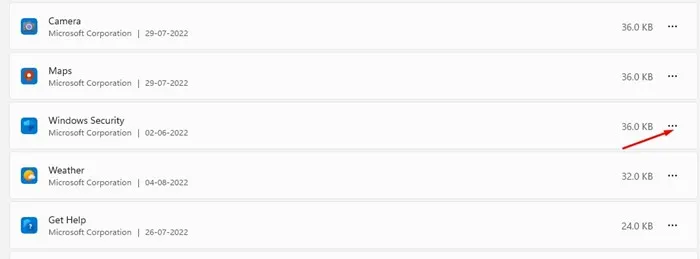
5. 表示されるオプションのリストから、「詳細オプション」をタップします。
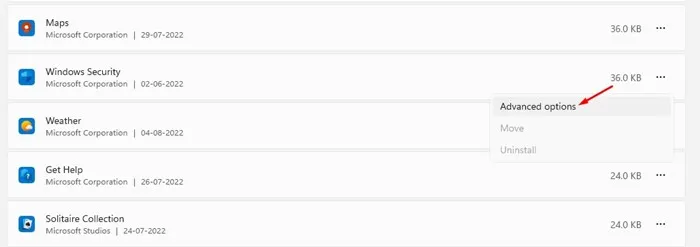
6. 詳細オプションで、「リセット」ボタンをクリックします。
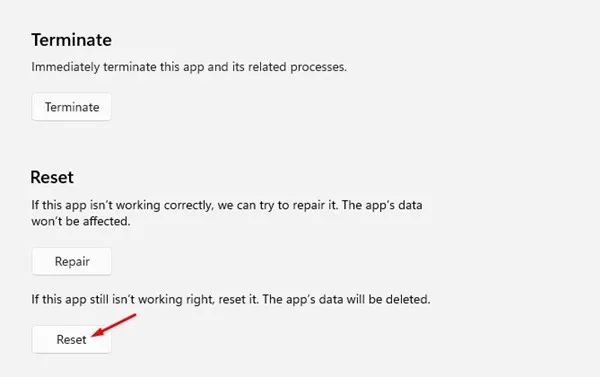
これは、Windows 11 の設定から Windows セキュリティ アプリケーションをリセットする方法です。
3. CMDを使用してWindowsセキュリティアプリをリセットする
Powershell と同様に、コマンド プロンプト ユーティリティを使用して Windows セキュリティ アプリをリセットできます。これを行うには、ここで説明した手順に従ってください。
1. Windows 11 検索で「CMD」と入力します。次に、CMDを右クリックして「管理者として実行」を選択します。
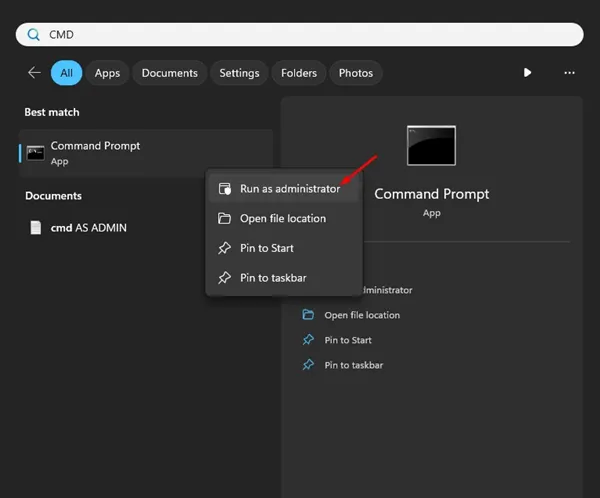
2. コマンドプロンプトが開いたら、コマンドを貼り付けて Enter キーを押します。
PowerShell -ExecutionPolicy Unrestricted -Command "& {$manifest = (Get-AppxPackage *Microsoft.Windows.SecHealthUI*).InstallLocation + '\AppxManifest.xml' ; Add-AppxPackage -DisableDevelopmentMode -Register $manifest}"
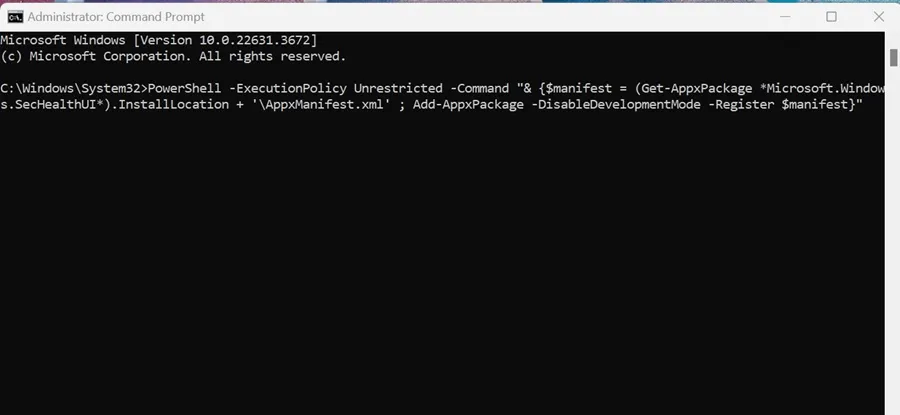
コマンドを実行した後、PC を再起動して Windows セキュリティ アプリを起動します。これにより、Windows セキュリティ アプリがリセットされます。
これらは、Windows 11 で Windows セキュリティをリセットする 2 つの最良の方法です。セキュリティ ツールで問題が発生している場合は、セキュリティ ツールをリセットする必要があります。さらにサポートが必要な場合は、以下のコメントでお知らせください。



コメントを残す